

作者:Gina Barrow, 最近更新:January 22, 2022
“我的 iPhone 已滿,當我轉到設置並檢查系統時,它佔用了我近 14GB 的空間。 有沒有辦法 如何在 iPhone 上刪除系統存儲? 謝謝!”
您可能注意到您的 iPhone 有時會變慢並崩潰。 當您進入“設置”應用時,您會發現系統存儲佔用了您設備的大部分容量。
讓你的 iPhone 更快的唯一方法是卸載它已經阻塞了一段時間的東西。 讓我們來看看如何通過這5種方式刪除iPhone上的系統存儲。
第 1 部分。如何在 iPhone 上刪除系統存儲第 2 部分。 如何減少 iPhone 上的系統存儲 - Life Hack部分3。 概要
系統存儲包含所有重要數據,包括您的 iOS、備份、日誌和緩存項目。 隨著時間的推移,這個系統存儲空間會被填滿並佔用你設備容量的很大一部分。 如果您擁有大容量 iPhone,您可能不會注意到它,但使用 16 GB 和 32 GB 設備的用戶體驗更差。
在我們進一步深入之前 清理你的 iPhone 系統存儲,首先讓我們了解一下在 iPhone 上哪裡可以找到它。
這裡的這部分大小不一。 有時您可能會看到您的系統存儲已經累積了 5GB 的數據,達到了驚人的 15GB。
現在您知道在 iPhone 上的哪裡可以找到系統存儲,是時候開始清理了! 請按照以下 5 種不同方式刪除 iPhone 上的系統存儲。
在您找到系統存儲的設備的同一部分,存在一些 Apple 建議減小大小的建議。 您可以點擊“推薦”,然後點擊“全部顯示”。
在這裡,您可能會看到一些有關如何在 iPhone 上刪除系統存儲的提示,例如:
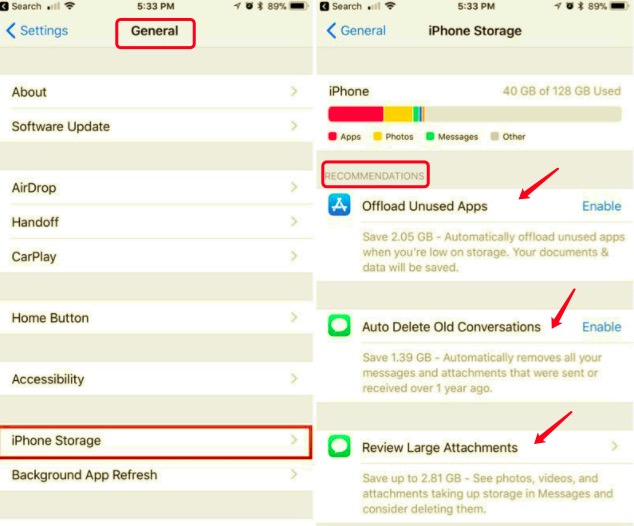
您可能會在本節中找到更多建議。 這些是根據您的設備的性能量身定制的。
有一段時間沒有關閉你的 iPhone 了嗎? 這也會導致系統存儲堵塞,因為它只會積累更多數據。 強制重啟將刪除所有不必要的進程並讓您的設備乾淨啟動。 這樣做不會刪除您的內容,並且步驟可能會因您擁有的 iPhone 而異。
如果你有一個 帶有主頁按鈕的 iPhone:按住電源按鈕,直到出現“關機幻燈片”。 關閉你的 iPhone。
沒有 Home 鍵的 iPhone:按住側邊按鈕和降低音量按鈕,直到您在屏幕上看到“滑動關機”。 滑動即可關機。
蘋果音樂 是您應該高度考慮的 iPhone 上另一個佔用空間的應用程序。 好東西,你可以優化它的音樂下載存儲來實現如何在 iPhone 上刪除系統存儲。
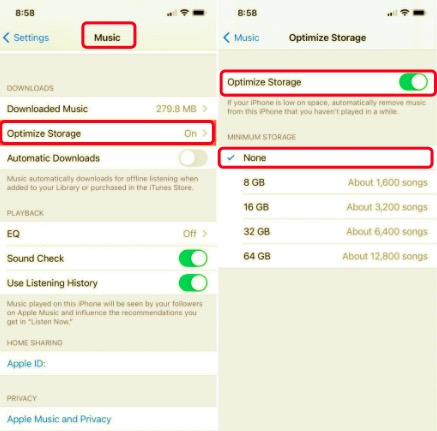
通過清除所有數據讓您的 iPhone 有一個乾淨的開始可以提高其性能。 您可以選擇刪除其所有內容和設置並重新開始。
但是,我們建議您在進行此重置之前備份您的設備,因為它會完全刪除所有數據。 準備好後,請按照以下步驟操作:
重新啟動後開始設置您的 iPhone。
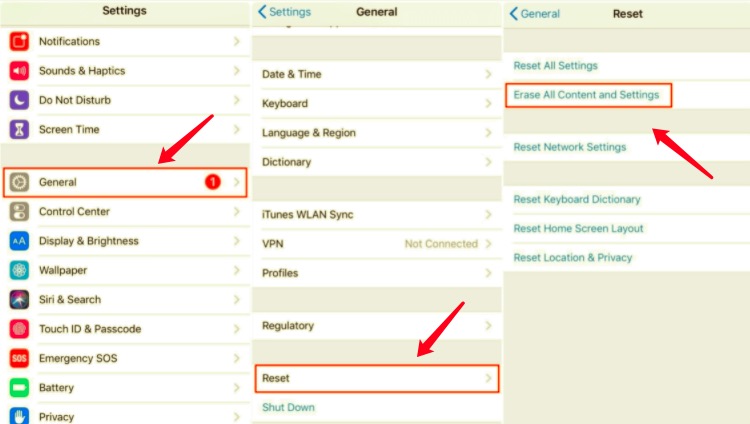
為了更好地實現如何在 iPhone 上刪除系統存儲,為什麼不使用專業的清潔器。 FoneDog iPhone 清潔劑 是您確保設備處於最佳性能的最佳選擇。
該軟件具有多種清理功能,包括刪除所有垃圾和緩存文件、舊應用程序、擦除大文件等。
如果您想永久刪除 iPhone 上的數據,它還具有擦除所有數據和擦除私人數據功能。
使用 FoneDog iPhone Cleaner 簡單明了,看看這個:
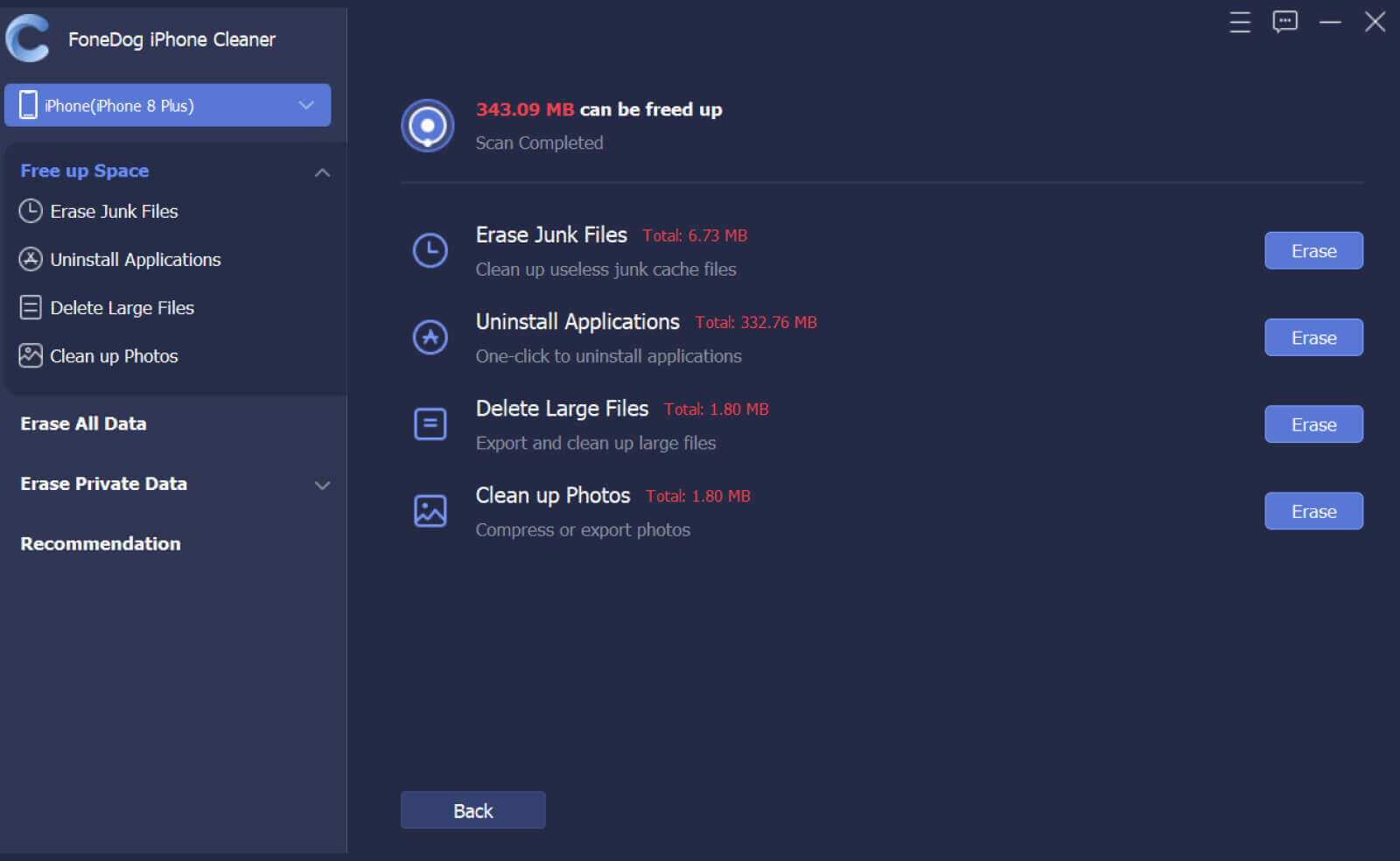
許多用戶建議做這個生活黑客來減少 iPhone 上系統存儲的大小。 首先,記下您當前的存儲空間。 然後獲取您的 iPhone、USB 數據線和 iTunes,然後按照以下步驟操作:
這個技巧對很多用戶都有效,但並非總是如此,但是您可以嘗試!
人們也讀修復“iPhone 存儲已滿”的簡單方法 iCloud 存儲已滿,如何管理?
最後,您已經通過執行我們上面分享的所有步驟成功地減小了系統存儲的大小。 到目前為止,關於如何在 iPhone 上刪除系統存儲的最佳解決方案是定期清理 iPhone,以避免遇到緩慢的問題。
您可以使用 FoneDog iPhone 清潔劑 刪除不必要的數據並提高其性能。 您還知道哪些其他清潔技巧? 與我們分享!
發表評論
留言
熱門文章
/
有趣無聊
/
簡單難
謝謝! 這是您的選擇:
Excellent
評分: 4.6 / 5 (基於 72 個評論)